Kā pārvietoties Word 2007 tabulā
Uzziniet, kā efektīvi pārvietoties Word 2007 tabulā, izmantojot īsinājumtaustiņus un peles darbības, lai optimizētu savu darba plūsmu.
Neuztraucieties ar lenti! Lai atrastu tekstu savā Word 2016 dokumentā, nospiediet taustiņu kombināciju Ctrl+F — neaizmirstamu komandas Atrast īsinājumtaustiņu. Jūs redzat navigācijas rūti, kas ir līdzīga šeit redzamajai.
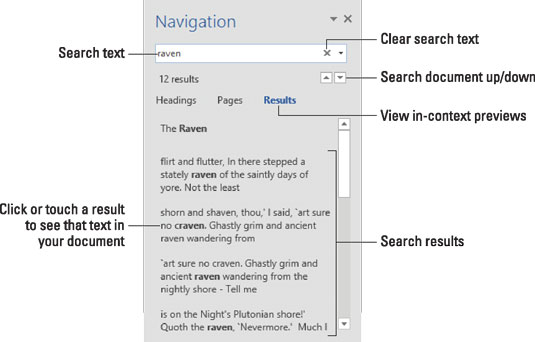
Navigācijas rūts.
Lodziņā Meklēt dokumentu ierakstiet tekstu, kuru vēlaties atrast. Rakstot, dokumentā tiek izcelti teksta gadījumi. Kontekstā ietvertie teksta gabali tiek parādīti navigācijas rūtī zem virsraksta Rezultāti, kā parādīts attēlā.
Lai izpētītu atrasto tekstu, navigācijas rūtī izmantojiet augšup un lejup vērstās bultiņas.
Ja tekstu nevar atrast, navigācijas rūtī ir paskaidrots, ka tā nevar atrast tekstu. Tomēr tajā tiek izmantots vietniekvārds mēs , kas jums varētu šķist satraucošs.
Lai notīrītu tekstu no lodziņa Meklēt dokumentu, noklikšķiniet uz pogas X, kas atrodas lodziņa labajā galā.
Nebeidziet tekstu ar punktu, ja vien nevēlaties atrast arī punktu. Word komanda Atrast ir viltīga.
Word atrod tekstu tikai pašreizējā dokumentā (tajā, kuru redzat logā). Lai atrastu tekstu citā dokumentā, pārslēdzieties uz šī dokumenta logu un mēģiniet meklēt vēlreiz. Vai arī varat izmantot Windows komandu Find, kas šajā grāmatā nav apskatīta.
Word lentes cilnē Sākums mitina komandu Atrast. Ja nopietni, nospiediet taustiņu Ctrl+F. Tas ir ātrāk.
Uzziniet, kā efektīvi pārvietoties Word 2007 tabulā, izmantojot īsinājumtaustiņus un peles darbības, lai optimizētu savu darba plūsmu.
Šajā sarakstā ir iekļautas desmit populārākās Excel funkcijas, kas attiecas uz plašu vajadzību klāstu. Uzziniet, kā izmantot <strong>Excel funkcijas</strong> efektīvāk!
Uzziniet, kā pievienot papildu analīzes slāņus jūsu Excel diagrammām, lai uzlabotu vizualizāciju un sniegtu precīzākus datus. Šis raksts apraksta visas nepieciešamās darbības.
Uzziniet, kā iestatīt <strong>rindkopas atkāpi</strong> programmā Word 2013, lai uzlabotu dokumenta noformējumu un lasāmību.
Uzziniet, kā pareizi ievietot slejas programmā Word 2010, lai uzlabotu jūsu dokumentu formātu un struktūru.
Apsveriet iespēju aizsargāt Excel 2007 darblapu, lai izvairītos no neplānotām izmaiņām. Uzziniet, kā aizsargāt un atbloķēt šūnas, lai nodrošinātu datu integritāti.
Programmas Excel 2013 PMT funkcija aprēķina periodisko mūža rentes maksājumu. Šī funkcija ir būtiska hipotekāro kredītu maksājumu plānošanai.
Mācieties, kā veikt t-testus Excel programmā, izmantojot datus un aprakstot trīs t-testu veidus, kas noderēs jūsu datu analīzes procesā.
Uzziniet, kā filtrēt datu sarakstu programmā Excel 2016, lai ērti paslēptu nevēlamus ierakstus un strādātu tikai ar nepieciešamajiem datiem.
Uzziniet, kā vienkārši pievienot datu etiķetes diagrammai programmā Excel 2007. Palīdziet noteikt vērtības, kas tiek rādītas katrā datu punktā, izmantojot dažādas izvietošanas un formatēšanas iespējas.







